
Gradatie aanpassen
0UUY-0J6 0UW1-0HR 0YRY-0HL 0X7F-0L6 0X7H-0KR 1100-0HU 0X6E-0L6 0X6W-0KR 10XJ-0HU 0X7C-0L6 0X7A-0KR 1106-0HU 0WXY-0L7 0X7E-0KR 10YY-0HU 10H3-0HR 0WR6-0LC 0WR7-0KY 108A-0HS 1116-0HS 10H4-0HR 0WR5-0LC 0WR8-0KY 0YWJ-0JK 0YWH-0KR 0YWR-0JC 0YWK-0KR 0YWE-0L6 0YWF-0KR 0YAS-0HU
Als de reproduceerbaarheid van de gradatie zo slecht is geworden dat de gradatie in de gedrukte of gekopieerde afbeelding aanzienlijk afwijkt van de afdrukgegevens of het originele document, kan aanpassen van de gradatie het probleem beperken.
/b_C02200.gif)

|
|
Aanpassingen worden mogelijk niet goed uitgevoerd als er onvoldoende toner is.
|
Alleen de 8700-serie
Er zijn twee typen aanpassingen: Volledige aanpassing en Snelle aanpassing.
Volledige aanpassing
Corrigeer de gradatie van een afbeelding nauwkeurig en optimaliseer de reproduceerbaarheid tijdens het afdrukken. Geoptimaliseerde gegevens zullen worden bewaard tot de volgende nauwkeurige correctie.

|
|
U kunt de volgende papierformaten/-typen gebruiken.
Formaat: A3, A4, 11x17, LTR
Type: Normaal
|
1
Druk op  (Instellingen/Registratie)
(Instellingen/Registratie)  <Aanpassen/Onderhoud>
<Aanpassen/Onderhoud>  <Aanpassen beeldkwaliteit>
<Aanpassen beeldkwaliteit>  <Autom. gradatieaanpassing>.
<Autom. gradatieaanpassing>.
 (Instellingen/Registratie)
(Instellingen/Registratie)  <Aanpassen/Onderhoud>
<Aanpassen/Onderhoud>  <Aanpassen beeldkwaliteit>
<Aanpassen beeldkwaliteit>  <Autom. gradatieaanpassing>.
<Autom. gradatieaanpassing>.2
Druk op <Volledige aanpassing>.
3
Selecteer de papierbron waarin normaal papier is geplaatst en druk op <OK>.
4
Druk op <Start afdrukken> om een testpagina af te drukken.
Een proefpagina wordt afgedrukt.
5
Plaats de proefpagina op de glasplaat.
Plaats de testpagina zoals aangegeven door de instructies op het scherm.
6
Sluit de invoerlade en druk op <Start scannen>.
De machine begint met het scannen van de proefpagina.
7
Open de invoerlade en verwijder de testpagina.
8
Herhaal stappen 4 tot en met 7 in totaal drie keer.
Om de aanpassing af te ronden, drukt u de testpagina drie keer af en scant u ze elke keer dat ze worden afgedrukt.
Snelle aanpassing
Met deze aanpassing wordt de geoptimaliseerde status behouden die werd verkregen met <Volledige aanpassing>. Als het resultaat van deze aanpassing niet naar tevredenheid was, voert u <Volledige aanpassing> uit.
1
Druk op  (Instellingen/Registratie)
(Instellingen/Registratie)  <Aanpassen/Onderhoud>
<Aanpassen/Onderhoud>  <Aanpassen beeldkwaliteit>
<Aanpassen beeldkwaliteit>  <Autom. gradatieaanpassing>.
<Autom. gradatieaanpassing>.
 (Instellingen/Registratie)
(Instellingen/Registratie)  <Aanpassen/Onderhoud>
<Aanpassen/Onderhoud>  <Aanpassen beeldkwaliteit>
<Aanpassen beeldkwaliteit>  <Autom. gradatieaanpassing>.
<Autom. gradatieaanpassing>.2
Druk op <Snelle aanpassing>.
3
Druk op <Inschakelen>.
Alleen de 6700-serie / 4700-serie

|
|
U kunt de volgende papierformaten/-typen gebruiken.
Alleen de 6700-serie
Formaat: A3, A4, 11x17, LTR
Type: Normaal
Alleen de 4700-serie
Formaat: A3, A4, 11x17, LTR
Type: Normaal 1 tot 2
|
1
Druk op  (Instellingen/Registratie)
(Instellingen/Registratie)  <Aanpassen/Onderhoud>
<Aanpassen/Onderhoud>  <Aanpassen beeldkwaliteit>
<Aanpassen beeldkwaliteit>  <Autom. gradatieaanpassing>.
<Autom. gradatieaanpassing>.
 (Instellingen/Registratie)
(Instellingen/Registratie)  <Aanpassen/Onderhoud>
<Aanpassen/Onderhoud>  <Aanpassen beeldkwaliteit>
<Aanpassen beeldkwaliteit>  <Autom. gradatieaanpassing>.
<Autom. gradatieaanpassing>.2
Selecteer de papierbron waarin u gewoon papier hebt geplaatst en druk op <OK>.
3
Druk op <Start afdrukken>.
Een proefpagina wordt afgedrukt.
4
Plaats de proefpagina op de glasplaat.
Plaats de testpagina zoals aangegeven door de instructies op het scherm.
5
Sluit de invoerlade en druk op <Start scannen>.
De machine begint met het scannen van de proefpagina.
6
Open de invoerlade en verwijder de testpagina.
7
Herhaal stappen 3 tot 6.
Om de aanpassing af te ronden, drukt u de testpagina drie keer af en scant u ze elke keer dat ze worden afgedrukt.
Alleen de 6000-serie
Er zijn twee typen aanpassingen: Volledige aanpassing en Snelle aanpassing.
Volledige aanpassing
Corrigeer de gradatie van een afbeelding nauwkeurig en optimaliseer de reproduceerbaarheid tijdens het afdrukken. Geoptimaliseerde gegevens zullen worden bewaard tot de volgende nauwkeurige correctie.

|
|
U kunt de volgende papierformaten/-typen gebruiken.
Formaat: A3, A4, 11x17, LTR
Type: Normaal, Dik 1, Dik 2 tot 7
|
1
Druk op  (Instellingen/Registratie)
(Instellingen/Registratie)  <Aanpassen/Onderhoud>
<Aanpassen/Onderhoud>  <Aanpassen beeldkwaliteit>
<Aanpassen beeldkwaliteit>  <Autom. gradatieaanpassing>.
<Autom. gradatieaanpassing>.
 (Instellingen/Registratie)
(Instellingen/Registratie)  <Aanpassen/Onderhoud>
<Aanpassen/Onderhoud>  <Aanpassen beeldkwaliteit>
<Aanpassen beeldkwaliteit>  <Autom. gradatieaanpassing>.
<Autom. gradatieaanpassing>.2
Selecteer het papier dat u wilt aanpassen en druk op <Volledige aanpassing>.

Als u <Eenvoudig> hebt geselecteerd in <Aanpassingsniveau>, is het niet nodig om het papier te selecteren. Aanpassing wordt toegepast op alle typen papier. De instellingen voor aanpassing wijzigen
3
Selecteer de papierbron waarin het papier dat bij stap 2 is geselecteerd, is geplaatst, en druk op <OK>.
4
Druk op <Start afdrukken>.
Een proefpagina wordt afgedrukt.
5
Plaats de proefpagina op de glasplaat.
Plaats de testpagina zoals aangegeven door de instructies op het scherm.
6
Sluit de invoerlade en druk op <Start scannen>.
De machine begint met het scannen van de proefpagina.
7
Open de invoerlade en verwijder de testpagina.
8
Herhaal stappen 4 tot 7.
Om de aanpassing af te ronden, drukt u de testpagina twee keer af en scant u ze elke keer dat ze worden afgedrukt.
Snelle aanpassing
Met deze aanpassing wordt de geoptimaliseerde status behouden die werd verkregen met <Volledige aanpassing>. Als het resultaat van deze aanpassing niet naar tevredenheid was, voert u <Volledige aanpassing> uit.
1
Druk op  (Instellingen/Registratie)
(Instellingen/Registratie)  <Aanpassen/Onderhoud>
<Aanpassen/Onderhoud>  <Aanpassen beeldkwaliteit>
<Aanpassen beeldkwaliteit>  <Autom. gradatieaanpassing>.
<Autom. gradatieaanpassing>.
 (Instellingen/Registratie)
(Instellingen/Registratie)  <Aanpassen/Onderhoud>
<Aanpassen/Onderhoud>  <Aanpassen beeldkwaliteit>
<Aanpassen beeldkwaliteit>  <Autom. gradatieaanpassing>.
<Autom. gradatieaanpassing>.2
Selecteer het papier dat u wilt aanpassen en druk op <Snelle aanpassing>.

Als u <Eenvoudig> hebt geselecteerd in <Aanpassingsniveau>, is het niet nodig om het papier te selecteren. Aanpassing wordt toegepast op alle typen papier.
3
Druk op <Start>.
De instellingen voor aanpassing wijzigen
U kunt het papier en aanpassingsniveau wijzigen dat u wilt gebruiken bij aanpassingen.
 (Instellingen/Registratie)
(Instellingen/Registratie)  <Aanpassen/Onderhoud>
<Aanpassen/Onderhoud>  <Aanpassen beeldkwaliteit>
<Aanpassen beeldkwaliteit>  <Autom. gradatieaanpassing>
<Autom. gradatieaanpassing>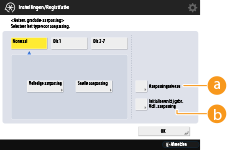
 <Aanpassingsniveau>
<Aanpassingsniveau>Hiermee kunt u het niveau instellen voor gradatieaanpassing.
 <Initialiseren bij gebr. Voll. aanpassing>
<Initialiseren bij gebr. Voll. aanpassing>Hiermee kunt u instellen of u standaardinstellingen wilt gebruiken voor gradatieaanpassing.

|
|
Zorg ervoor dat u de automatische gradatieaanpassing (volledige aanpassing) uitvoert na het wijzigen van de instellingen.
|